淘淘切图之星切图的方法步骤
- 时间:2020-07-09 16:24
- 来源:下载吧
- 编辑:longnian
淘淘切图之星是一款专业实用的切图软件,该软件是专为网店卖家精心设置的一款切图软件,支持一次性将多张图片添加到软件中,然后对每一张图片进行快速切图操作,还给用户提供了“捕捉屏幕”的功能。这款软件很好的帮助网店卖家解决切图麻烦以及工作量大的问题,不仅可以批量切图,而且可以提前设置好文件的默认保存路径,直接将切好的图片保存到指定的文件夹中。那么接下来小编就给大家详细介绍一下淘淘切图之星切图的具体操作方法,方法非常简单,有需要的朋友可以看一看。
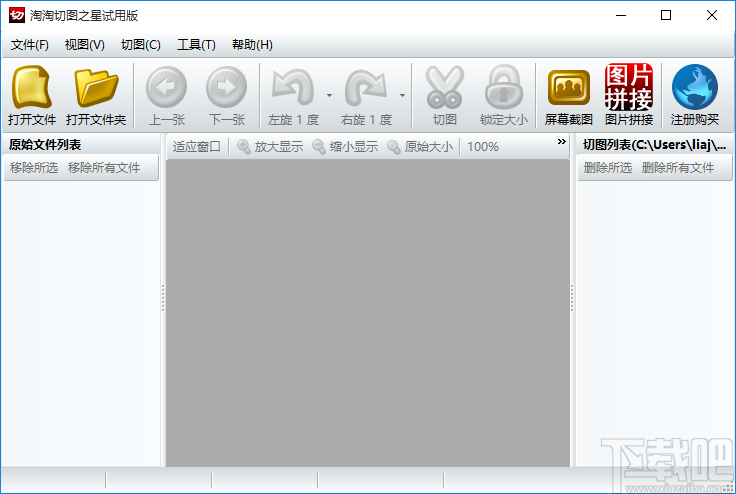
方法步骤
1.首先打开软件,在软件界面的左上角找到“打开文件”按钮,我们点击该按钮进入到文件添加页面。
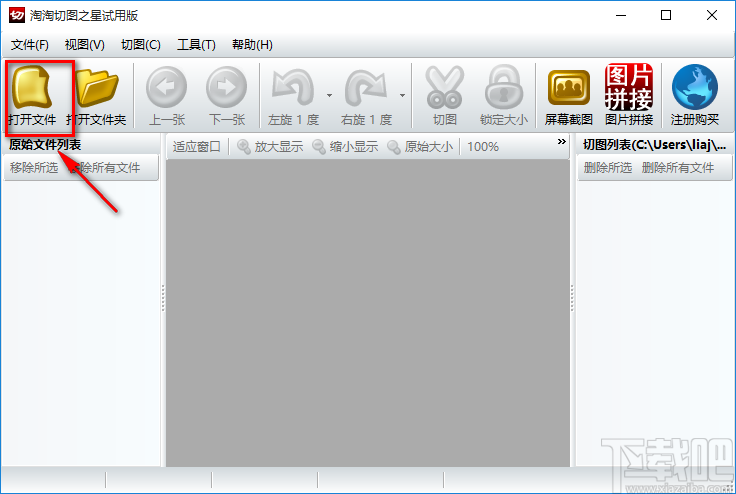
2.在文件添加页面中,我们找到需要进行切图操作的图片后,再点击页面右下角的“打开”按钮即可将文件添加到软件中。

3.将图片添加到软件后,我们在界面左上方找到“工具”选项,点击该选项会有一个下拉框,在下拉框中选择“设置”按钮并点击即可。
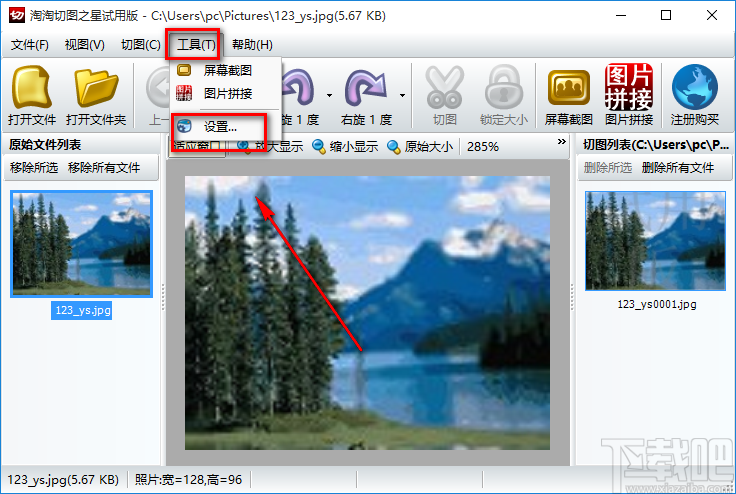
4.接着进入到设置页面,在页面的下方找到“输出到以下指定的目录中”选项,点击该选项右下方的三个小点按钮进入到文件保存路径选择页面。
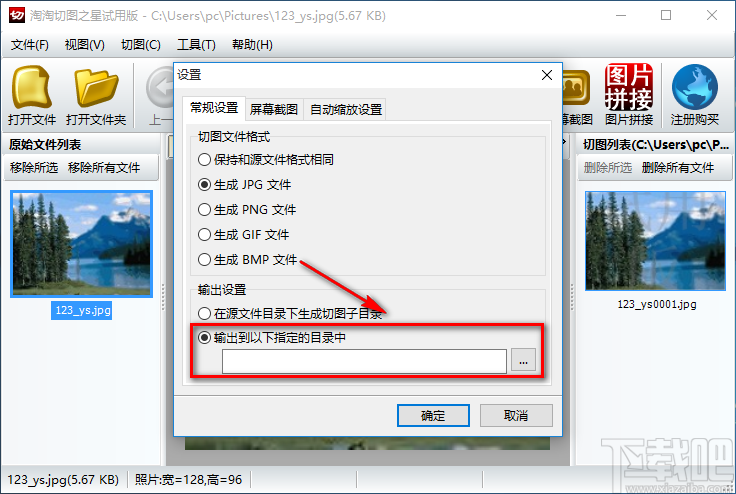
5.在文件保存路径选择页面中,我们选中文件的保存位置后,再点击页面右下角的“确定”按钮即可。
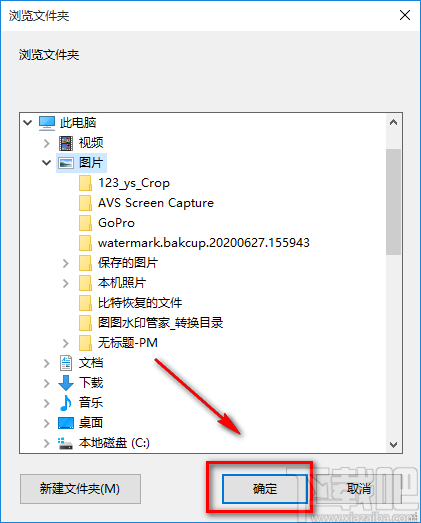
6.然后回到设置页面,在设置页面右下角找到“确定”按钮,我们点击该按钮就可以成功设置好文件的保存路径。
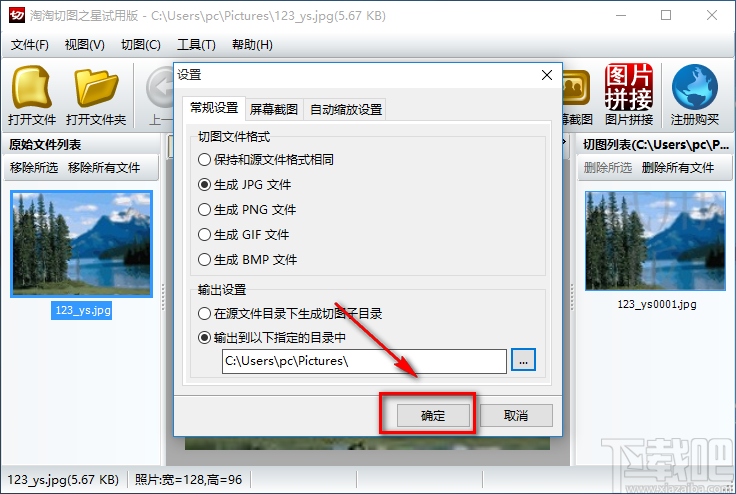
7.接下来点击界面上的图片,会发现箭头鼠标变为了十字鼠标,我们点击鼠标不动将图片中不需要剪切的部分框住即可。
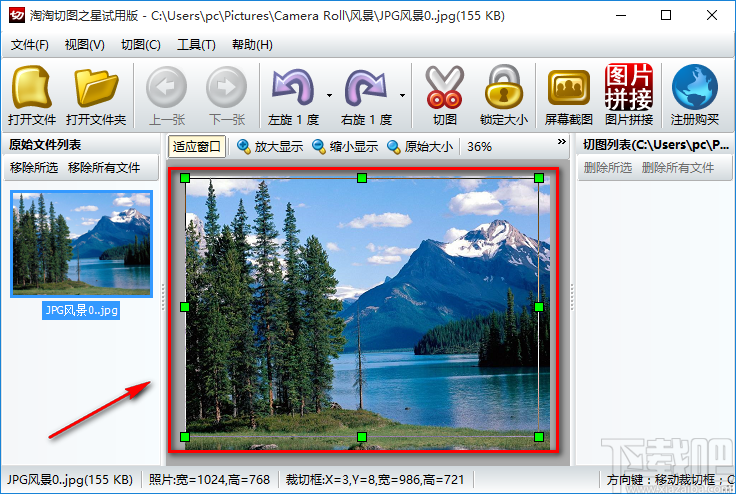
8.最后我们在界面右上方找到红色剪刀形状的切图按钮,我们点击该按钮就可以成功切图并将其保存到指定的文件夹中。
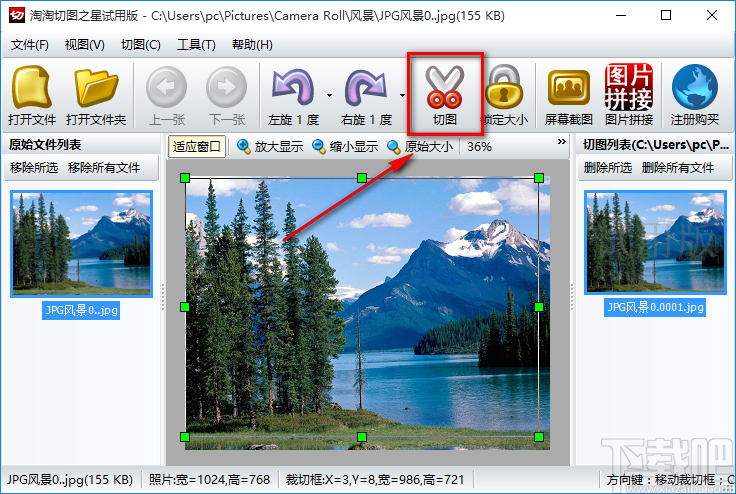
以上就是小编给大家整理的淘淘切图之星切图的具体操作方法,方法简单易懂,有需要的朋友可以看一看,希望这篇教程对大家有所帮助。
最近更新
-
 淘宝怎么用微信支付
淘宝怎么用微信支付
淘宝微信支付怎么开通?9月5日淘宝公示与微信
- 2 手机上怎么查法定退休时间 09-13
- 3 怎么查自己的法定退休年龄 09-13
- 4 小红书宠物小伙伴怎么挖宝 09-04
- 5 小红书AI宠物怎么养 09-04
- 6 网易云音乐补偿7天会员怎么领 08-21
人气排行
-
 百度云盘下载速度慢破解教程 非会员限速破解
百度云盘下载速度慢破解教程 非会员限速破解
百度云盘曾几何时凭着超大容量、不限速和离线下载三大宝剑,一举
-
 Gmail打不开登录不了邮箱解决方法
Gmail打不开登录不了邮箱解决方法
Gmail邮箱打不开已成为事实,很多网友都在搜索gmail邮箱登录不了
-
 Google地图怎么查询地图坐标,谷歌地图怎么输入坐标查询
Google地图怎么查询地图坐标,谷歌地图怎么输入坐标查询
我们平时大家站的每一个地方,都有他唯一的坐标,像我们平时说的
-
 如何快速破解压缩包(rar,zip,7z,tar)密码?
如何快速破解压缩包(rar,zip,7z,tar)密码?
我们日常使用电脑时,几乎每天都会接触到压缩包文件,有时会遇到
-
 百度云盘下载文件过大限制破解 百度网盘直接下载大文件教程
百度云盘下载文件过大限制破解 百度网盘直接下载大文件教程
百度云盘(百度网盘)是非常方便好用的在线网盘,但要下载超过1G
-
 腾讯QQ6.1体验版本安装
腾讯QQ6.1体验版本安装
腾讯QQ6.1体验版本安装,腾讯qq不断的更新换代,现在来到QQ6.1,
-
 战网卡在“战网开启中”解决方法
战网卡在“战网开启中”解决方法
很多朋友登录战网客户端出现“战网开启中”卡在这个窗口中的情况
-
 优酷会员/付费电影破解教程(一键破解可在线播放)
优酷会员/付费电影破解教程(一键破解可在线播放)
优酷是国内比较大的在线视频网站,不仅有有趣好玩的视频,还有很
-
 谷歌地球专业版(Google Earth Pro)免费许可证密匙
谷歌地球专业版(Google Earth Pro)免费许可证密匙
价值399美刀的谷歌地球专业版(GoogleEarthPro)终于免费了,之前还
-
 crx文件怎么打开安装
crx文件怎么打开安装
谷歌浏览器为了防范插件在用户不知情的情况下安装到浏览器中,从
